win10数字时钟屏保怎么设置_win10电脑时钟屏保设置方法
相信许多用户都在使用win10系统了,不过对win10系统一些功能还不太了解。有些用户时间观念比较强,想要把屏保设置成数字时间,却不知道如何操作,那么win10数字时间屏保怎么设置。下面我们就一起来看看win10电脑时钟屏保设置方法。
win10数字时间屏保设置步骤:
1、在桌面状态下,鼠标右键点击,选中个性化;
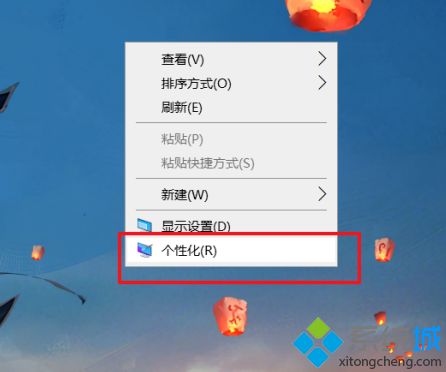
2、选择右侧的锁屏界面,在左侧界面下拉,找到屏幕保护程序设置;
3、下拉列表,找到Fliqlo(需要自行下载);
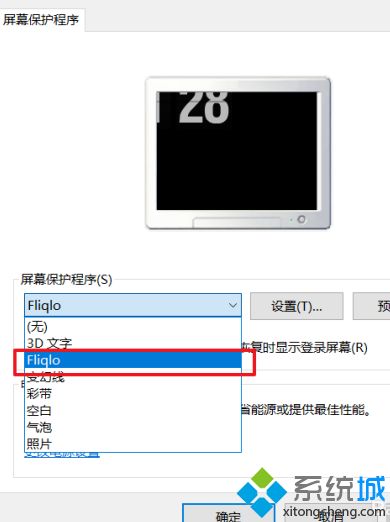
4、打开设置;
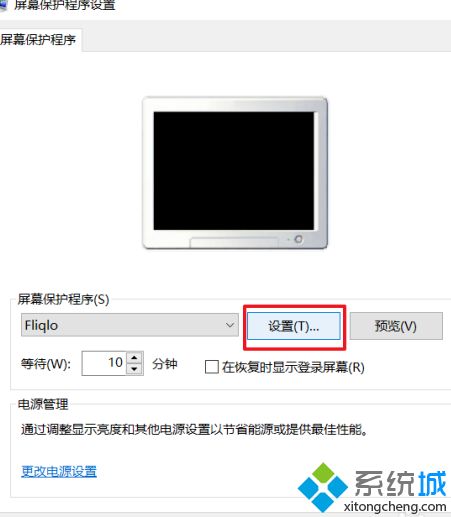
5、设置好时钟的位置;
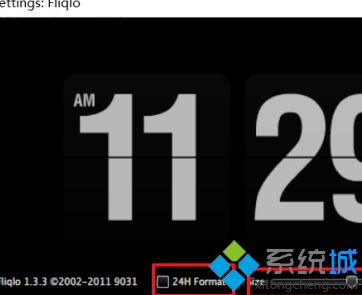
6、点击确认应用,即可;
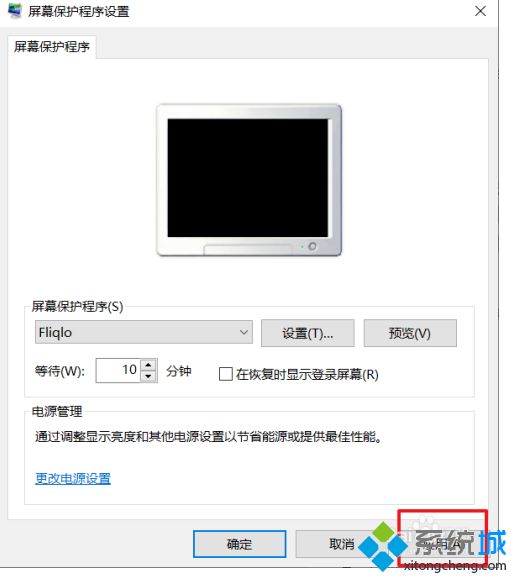
以上就是win10数字时钟屏保设置方法,有需要设置的用户可以根据以上步骤来操作,希望可以帮到大家。
我告诉你msdn版权声明:以上内容作者已申请原创保护,未经允许不得转载,侵权必究!授权事宜、对本内容有异议或投诉,敬请联系网站管理员,我们将尽快回复您,谢谢合作!










